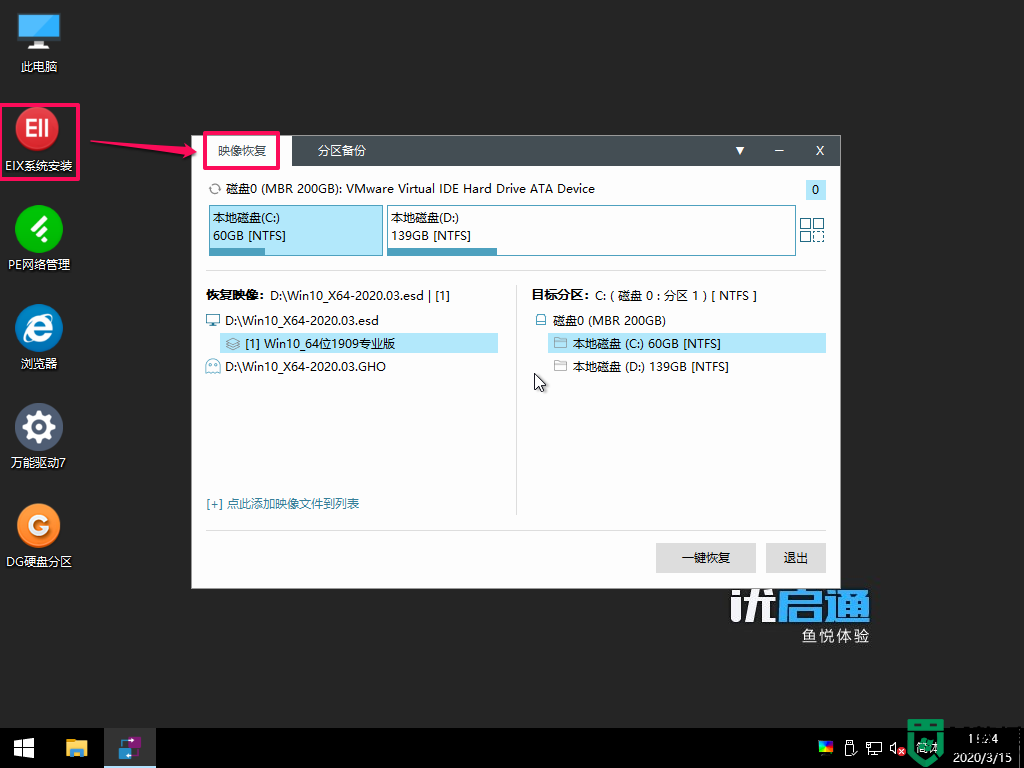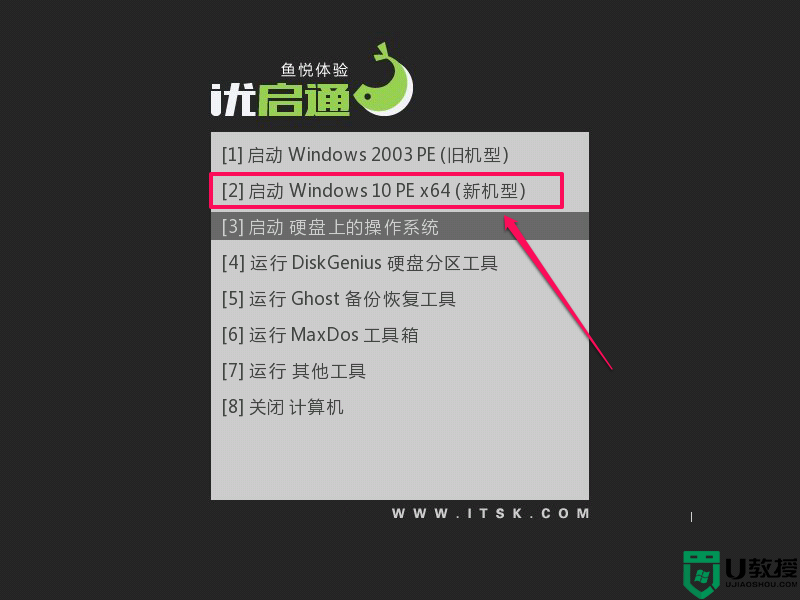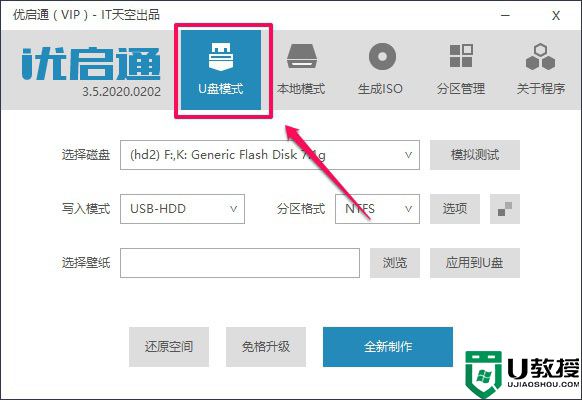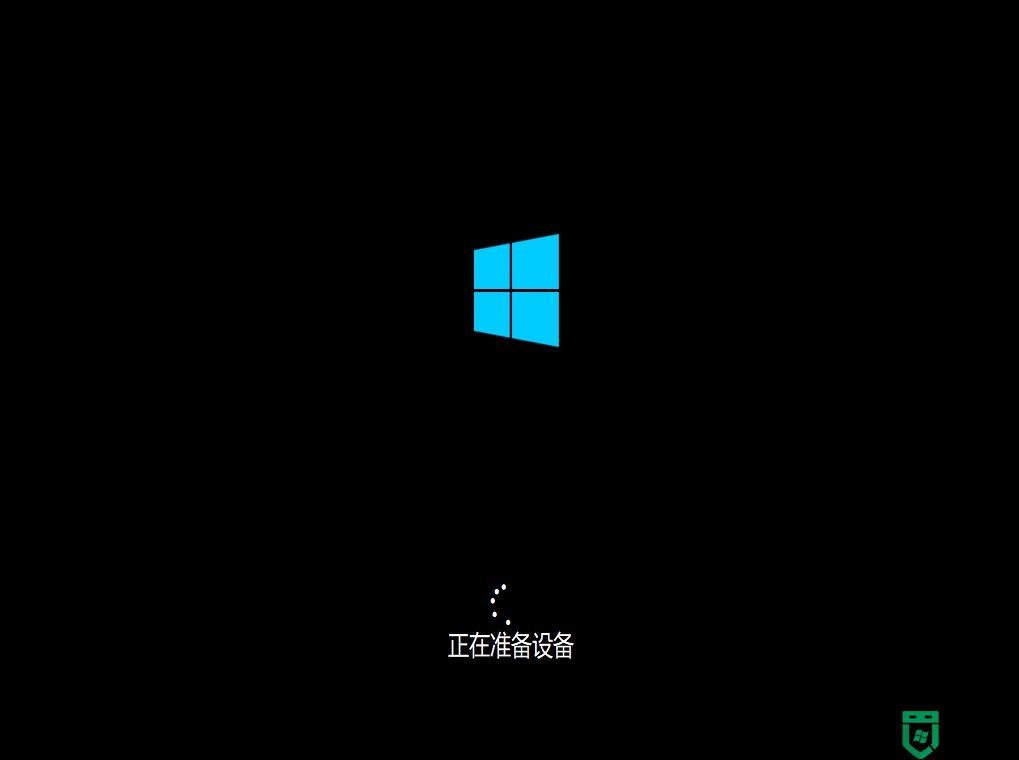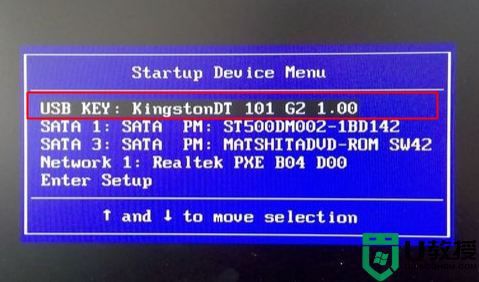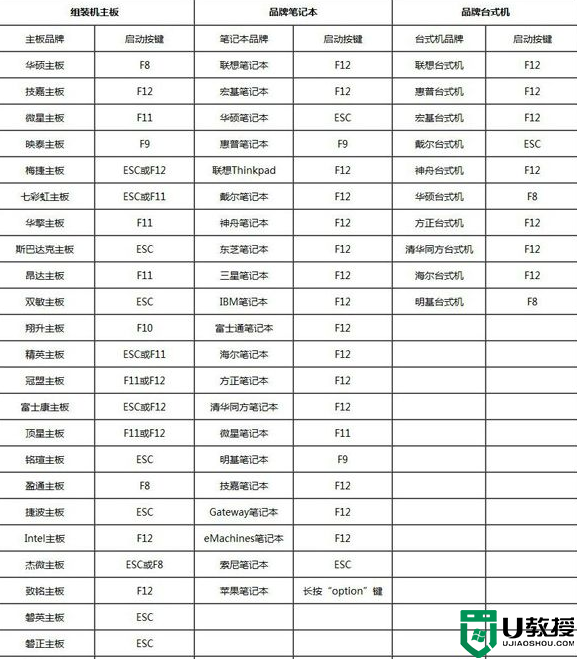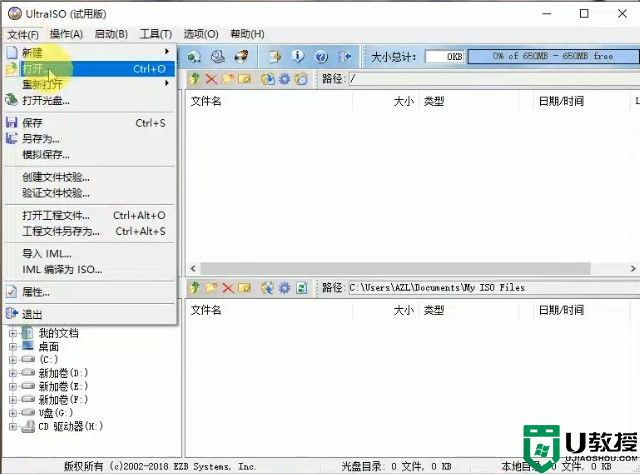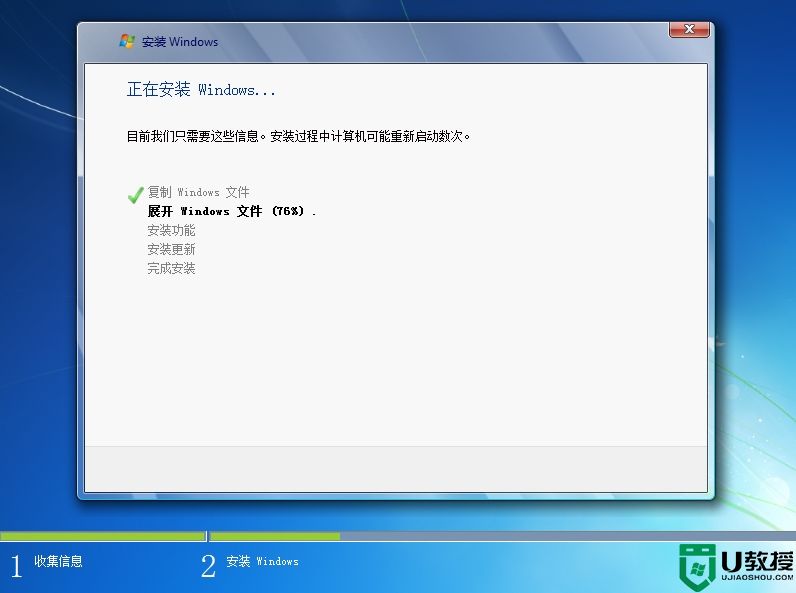优启通可以安装原版win10吗 优启通安装win10原版系统教程
时间:2022-01-11作者:haoxt
优启通是一款强大的pe安装工具,简约易操作,支持各种新旧机型的系统安装。那么优启通可以安装原版win10吗?这个自然是可以的,优启通兼容uefi和bios,内置的eix安装工具可以一键安装任意的windows系统。下面小编就教大家用优启通安装win10原版系统的教程。
2、win10原版镜像下载:win10 21h1官方iso镜像下载地址
3、制作好优启通启动U盘之后,把原版win10系统镜像复制粘贴到U盘里面
1、在电脑上插入优启通U盘,开机启动过程中不停按启动热键,比如F12或F11或Esc,查看下图找到你电脑的U盘启动热键。

2、调出启动菜单菜单,选择识别到的U盘选项,按键盘上下箭头选择,比如下图是选择usb hdd,按Enter键确认。
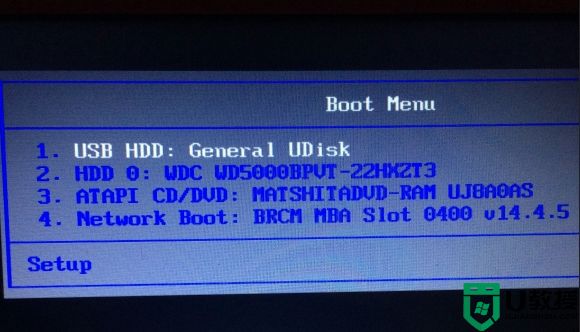
3、进入优启通启动菜单选择界面,选择【启动windows 10 PE x64】,按回车确认。
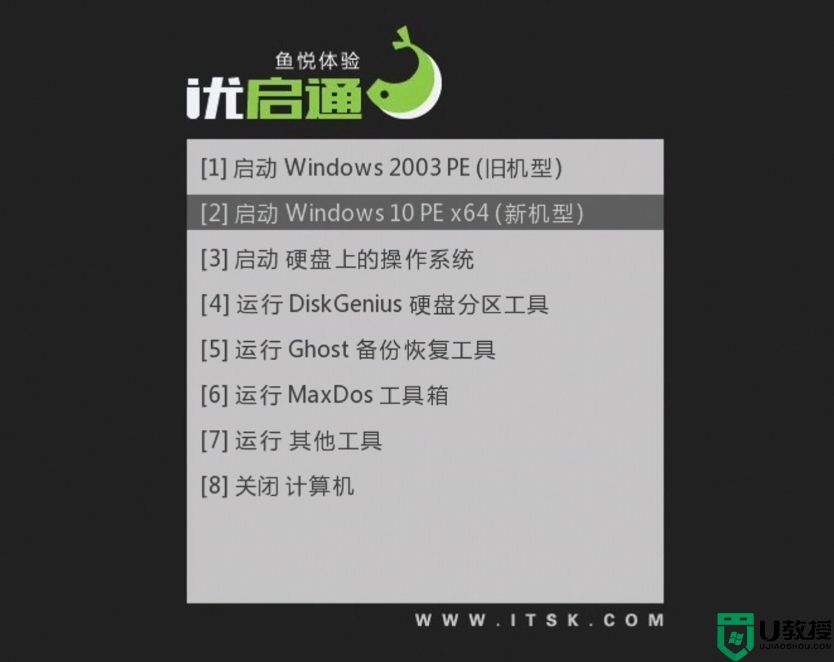
4、进入优启通pe之后,双击运行【EIX系统安装】。
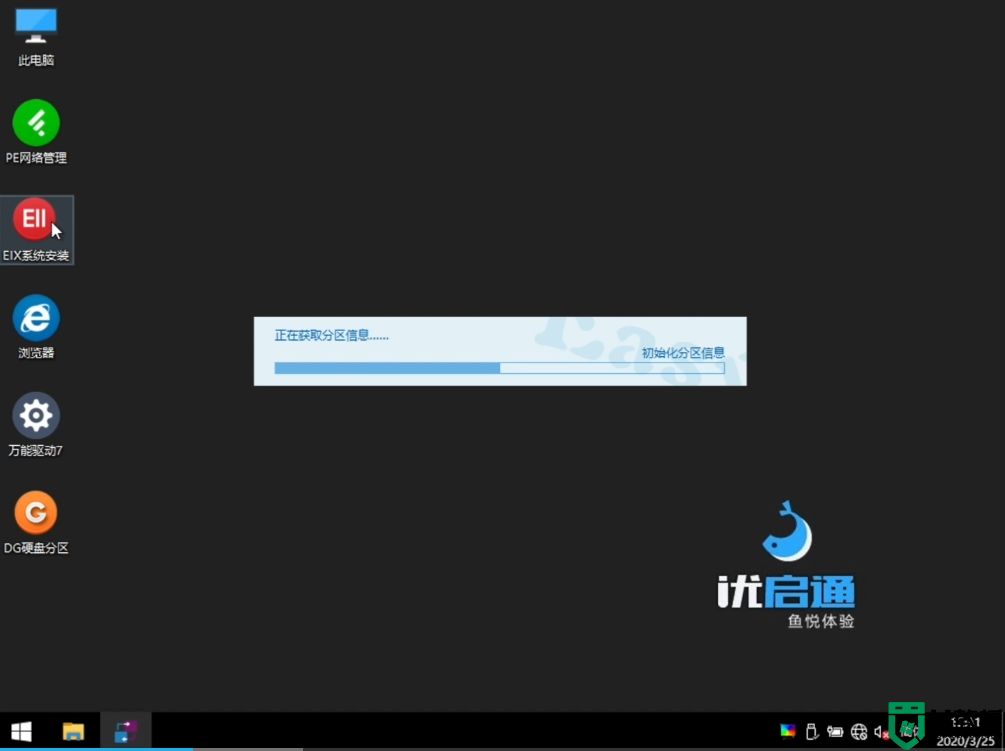
5、打开EIX安装工具,如果需要重新分区,可以点击右上角【为本磁盘进行快速分区】。
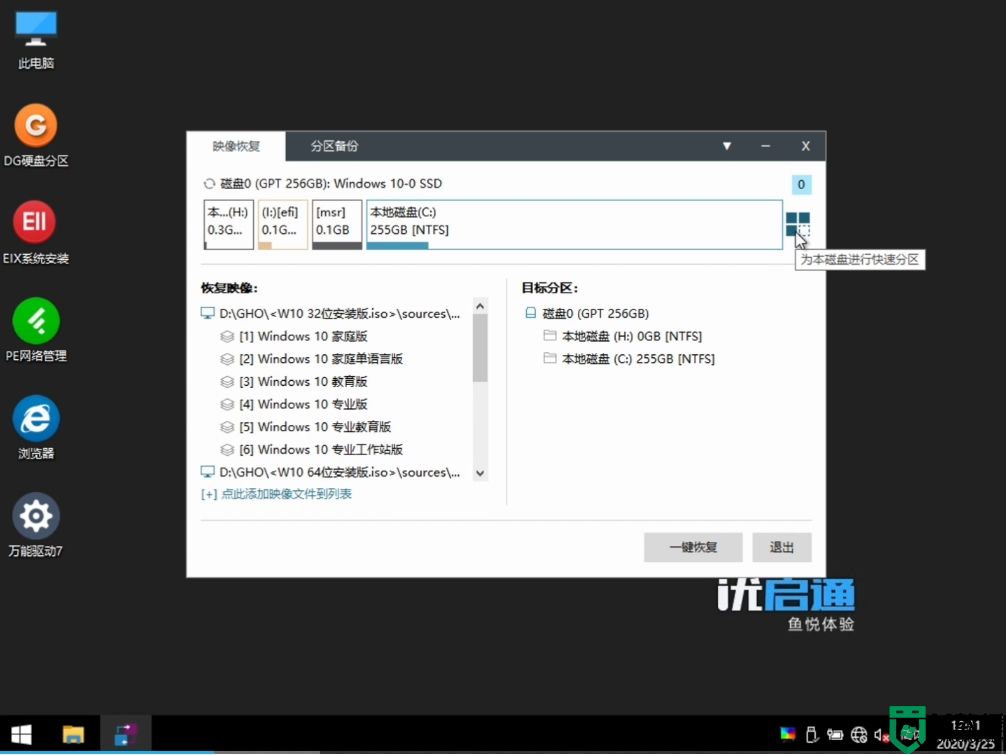
6、根据自己需要,选择分区数量,设置分区大小,磁盘格式选择GPT。
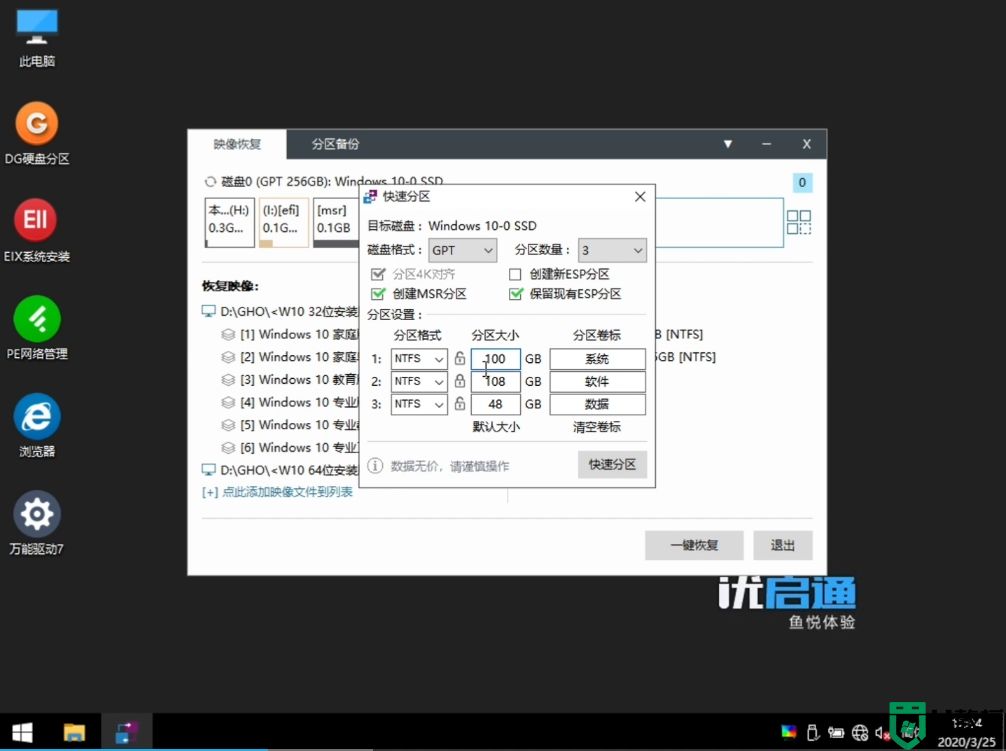
7、如果是固态盘容量不打,直接设置一个分区,设置好之后,点击快速分区。
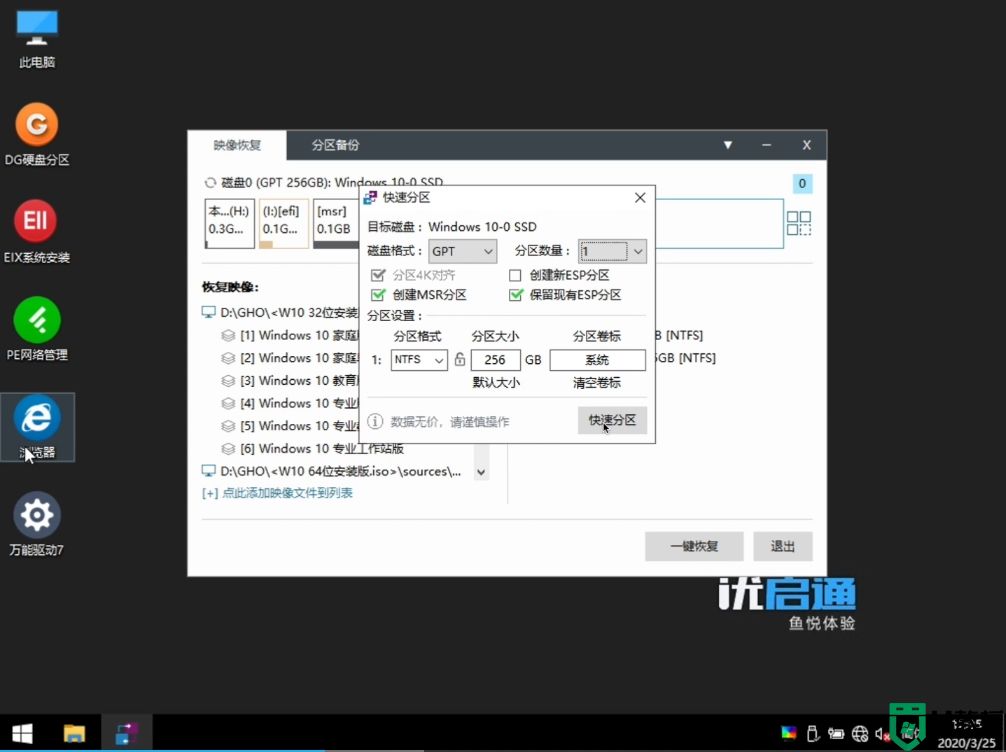
8、弹出提示框,点击确定,开始分区。
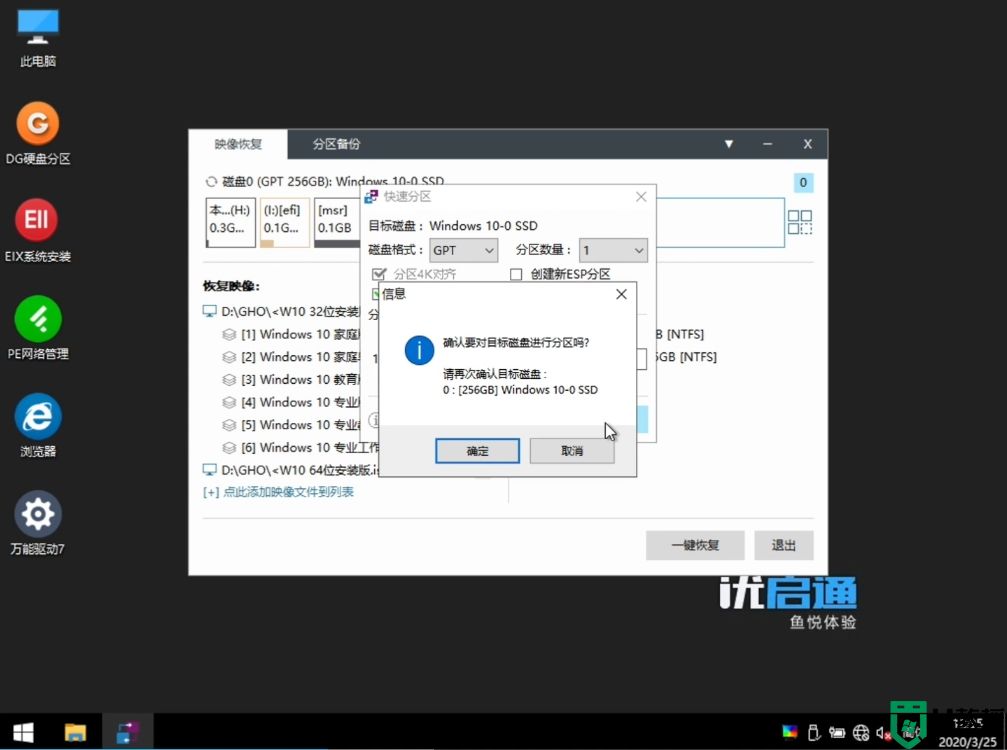
9、完成分区之后我们在左侧映像列表选择要安装的版本,原版系统会自动识别出多个版本,一般选择家庭版或专业版,右侧选择安装盘符,就是系统盘C盘,最后点击一键恢复。
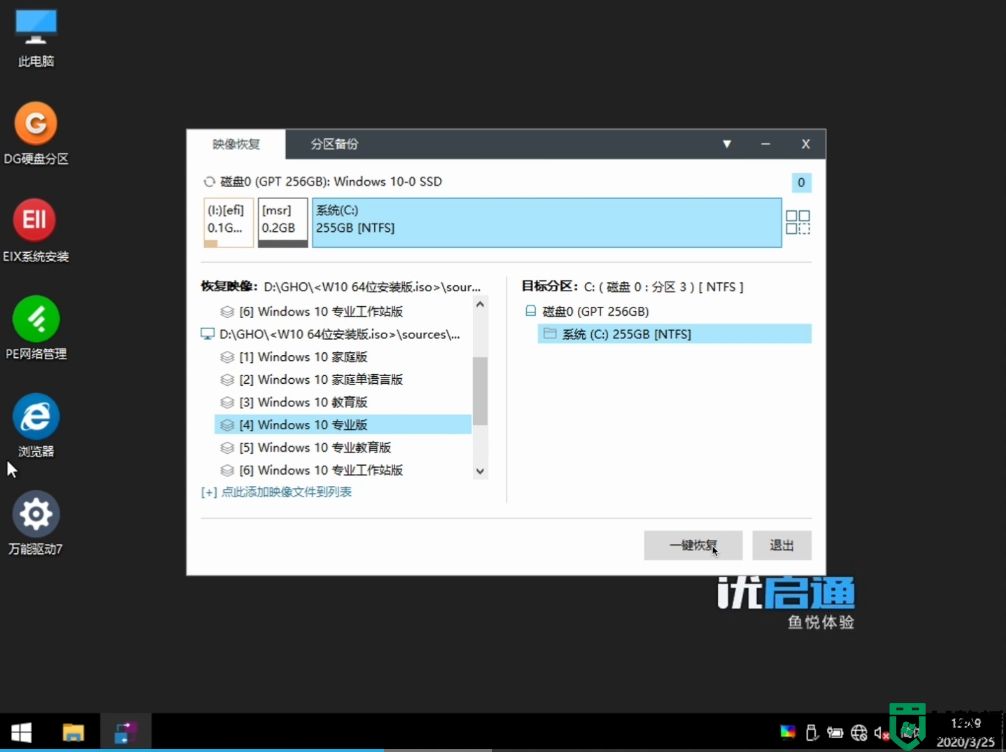
10、确认执行前,取消“恢复完成后自动运行万能驱动”这个项,确认。
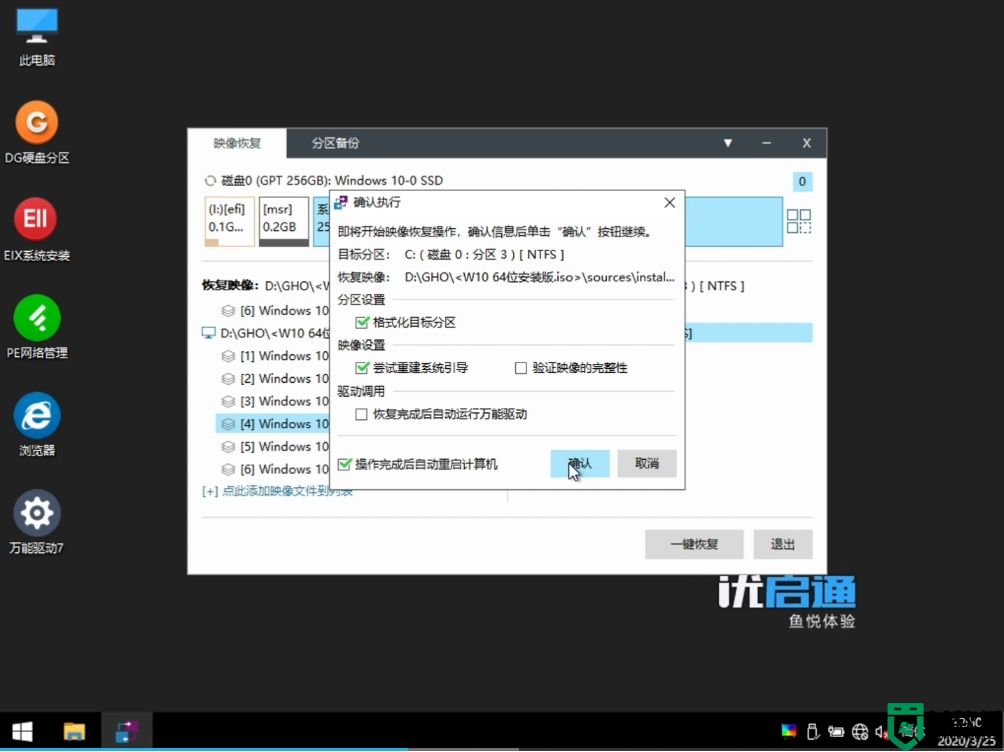
11、开始执行映像恢复过程,等待即可。
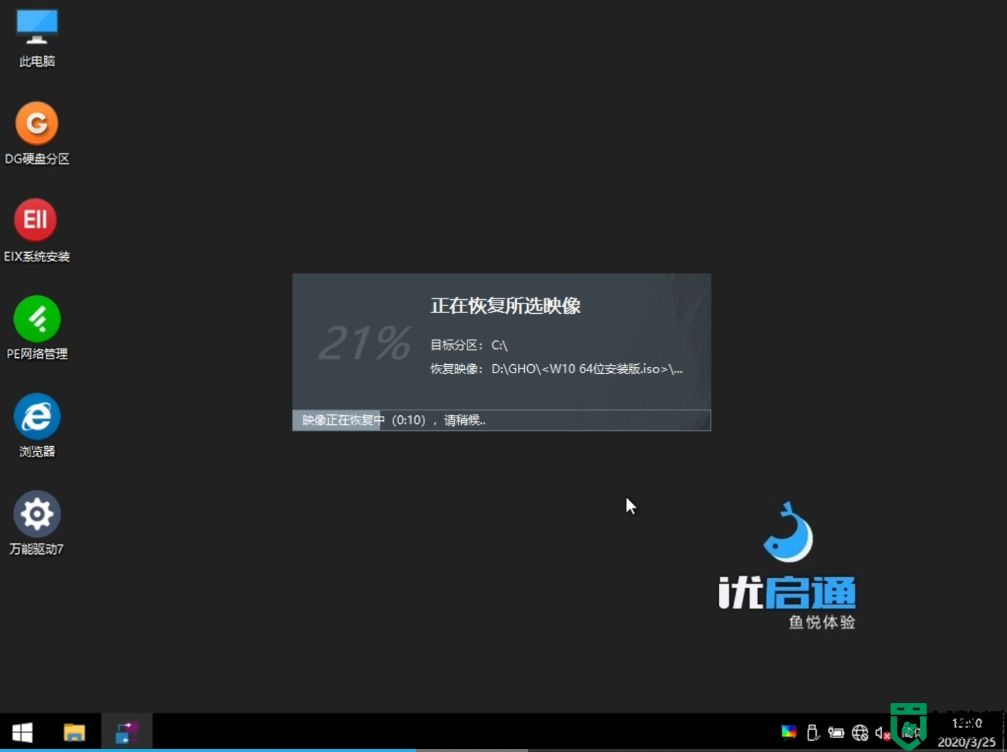
12、操作完成,10秒后自动重启计算机,重启过程记得拔出U盘。
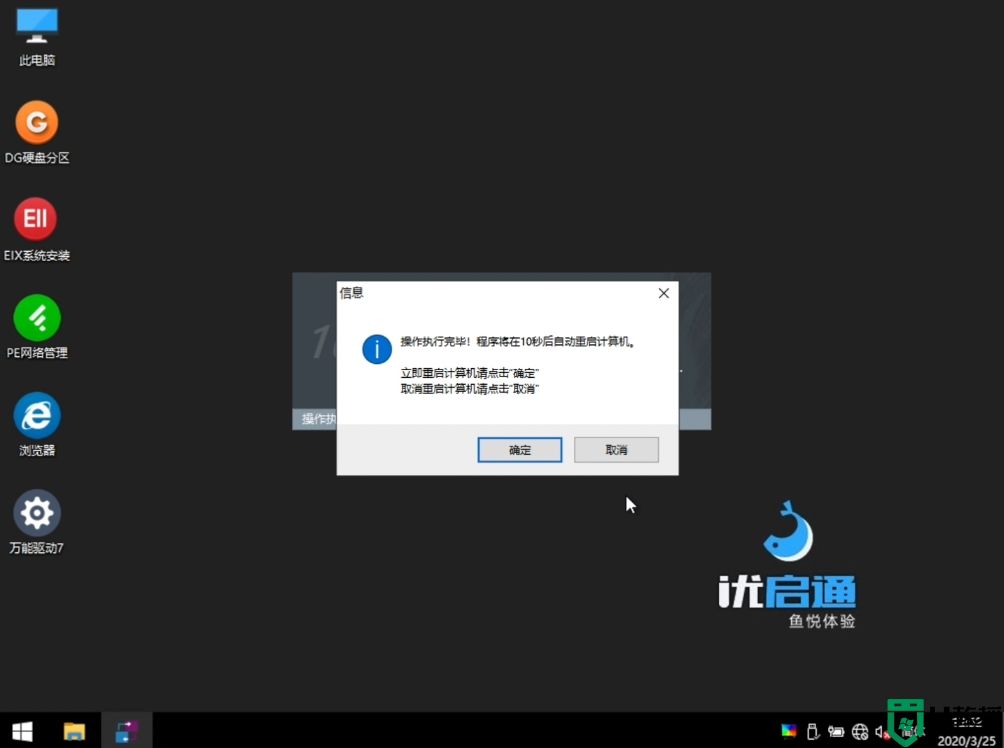
13、拔出U盘,启动进入后面的win10安装过程。
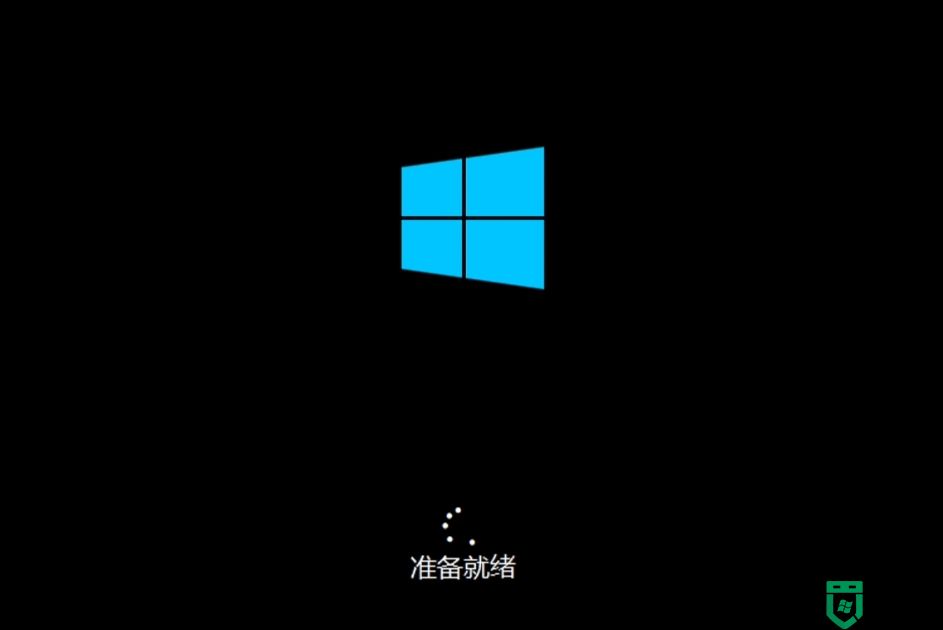
14、安装完成后,进入到全新的win10系统桌面。
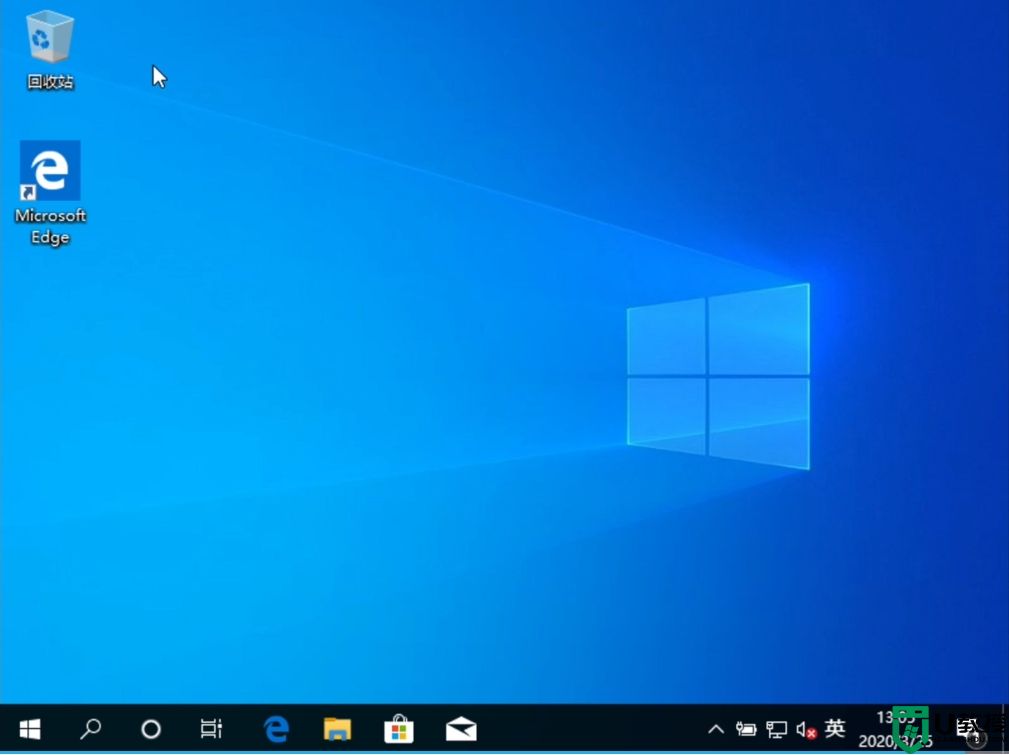
以上就是使用优启通安装原版win10系统的步骤,优启通不仅功能强大,使用也简单。
一、准备工作
1、8G容量U盘一个:优启通u盘制作教程2、win10原版镜像下载:win10 21h1官方iso镜像下载地址
3、制作好优启通启动U盘之后,把原版win10系统镜像复制粘贴到U盘里面
二、优启通安装原版win10系统步骤如下
1、在电脑上插入优启通U盘,开机启动过程中不停按启动热键,比如F12或F11或Esc,查看下图找到你电脑的U盘启动热键。
2、调出启动菜单菜单,选择识别到的U盘选项,按键盘上下箭头选择,比如下图是选择usb hdd,按Enter键确认。
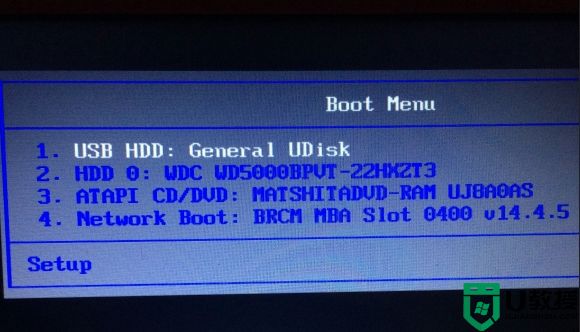
3、进入优启通启动菜单选择界面,选择【启动windows 10 PE x64】,按回车确认。
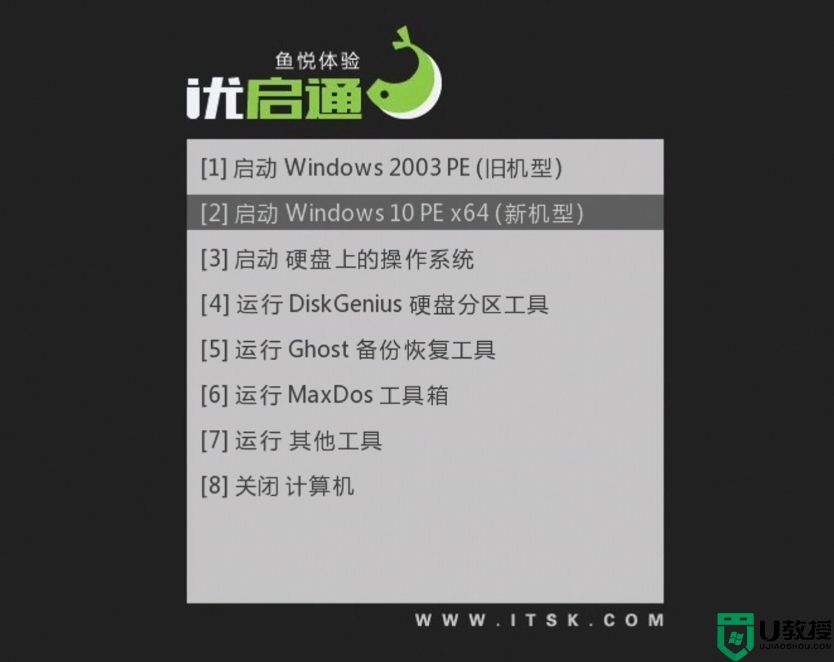
4、进入优启通pe之后,双击运行【EIX系统安装】。
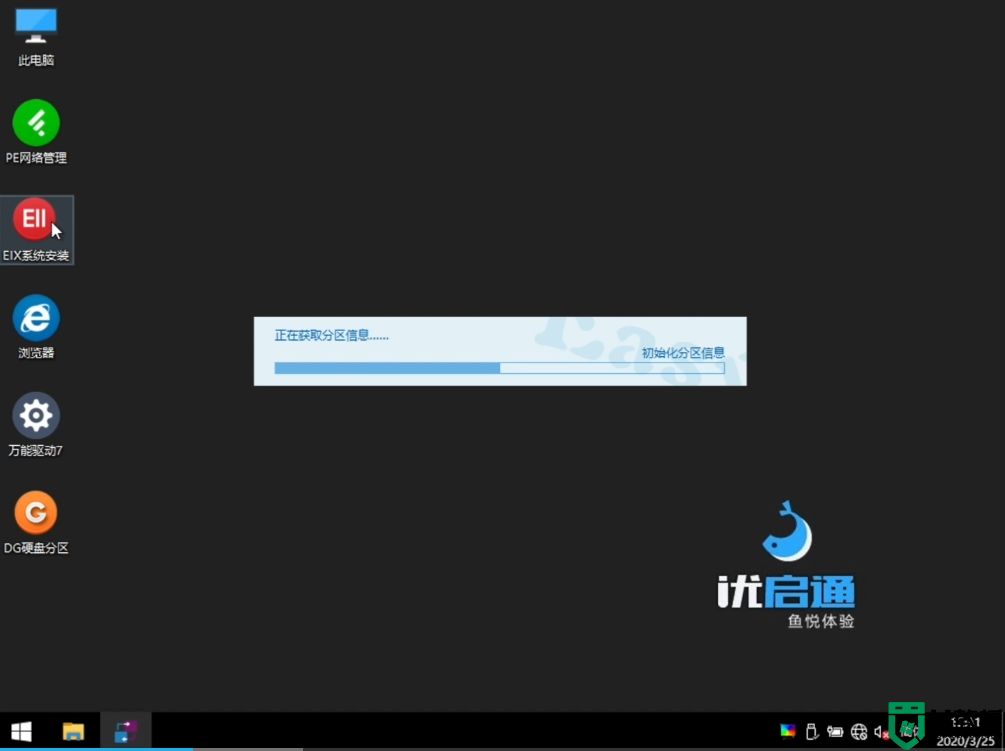
5、打开EIX安装工具,如果需要重新分区,可以点击右上角【为本磁盘进行快速分区】。
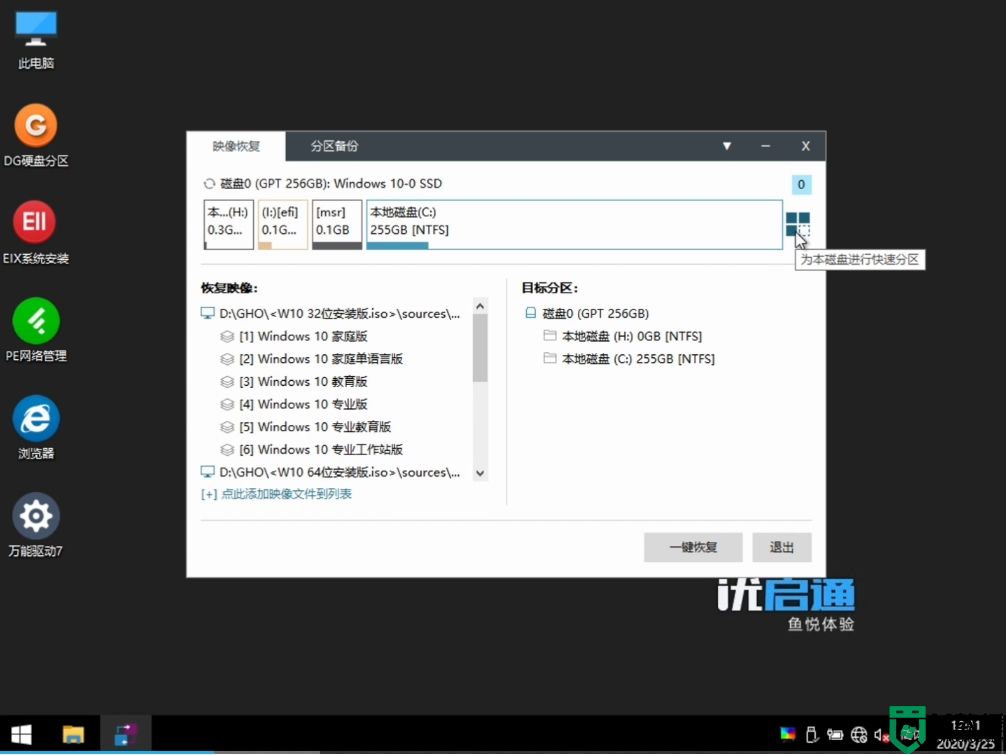
6、根据自己需要,选择分区数量,设置分区大小,磁盘格式选择GPT。
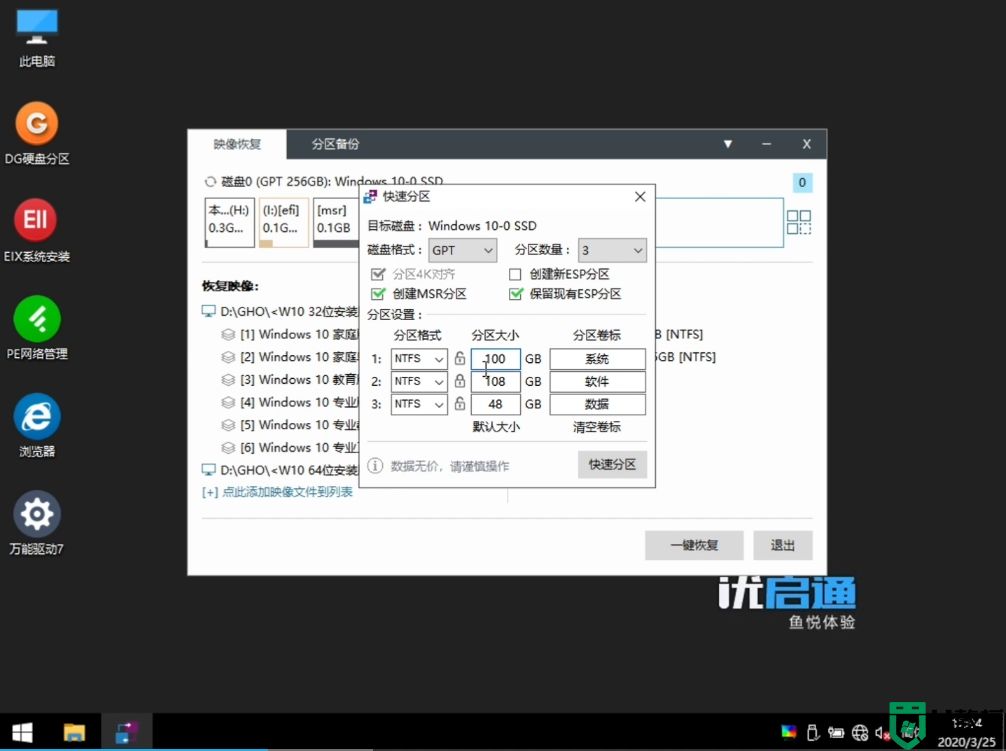
7、如果是固态盘容量不打,直接设置一个分区,设置好之后,点击快速分区。
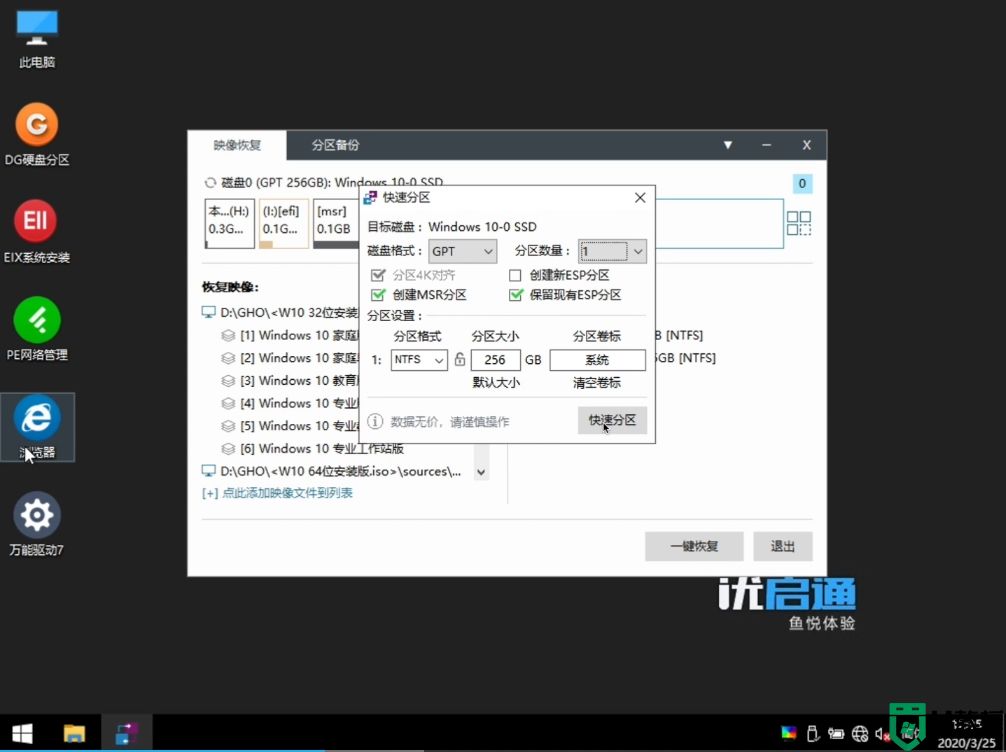
8、弹出提示框,点击确定,开始分区。
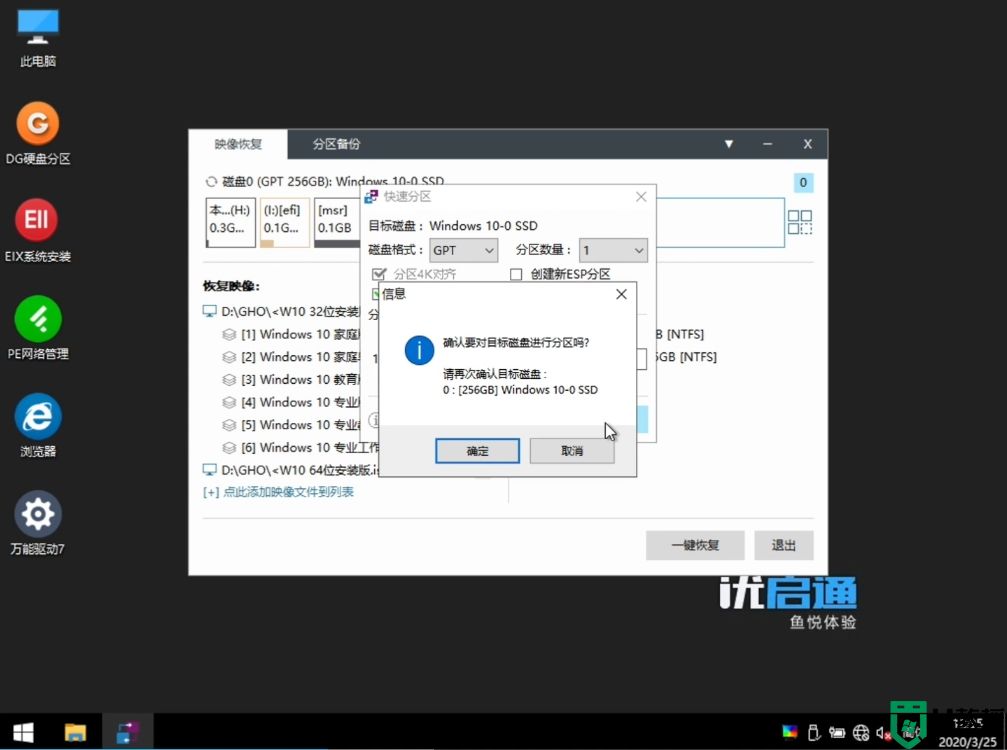
9、完成分区之后我们在左侧映像列表选择要安装的版本,原版系统会自动识别出多个版本,一般选择家庭版或专业版,右侧选择安装盘符,就是系统盘C盘,最后点击一键恢复。
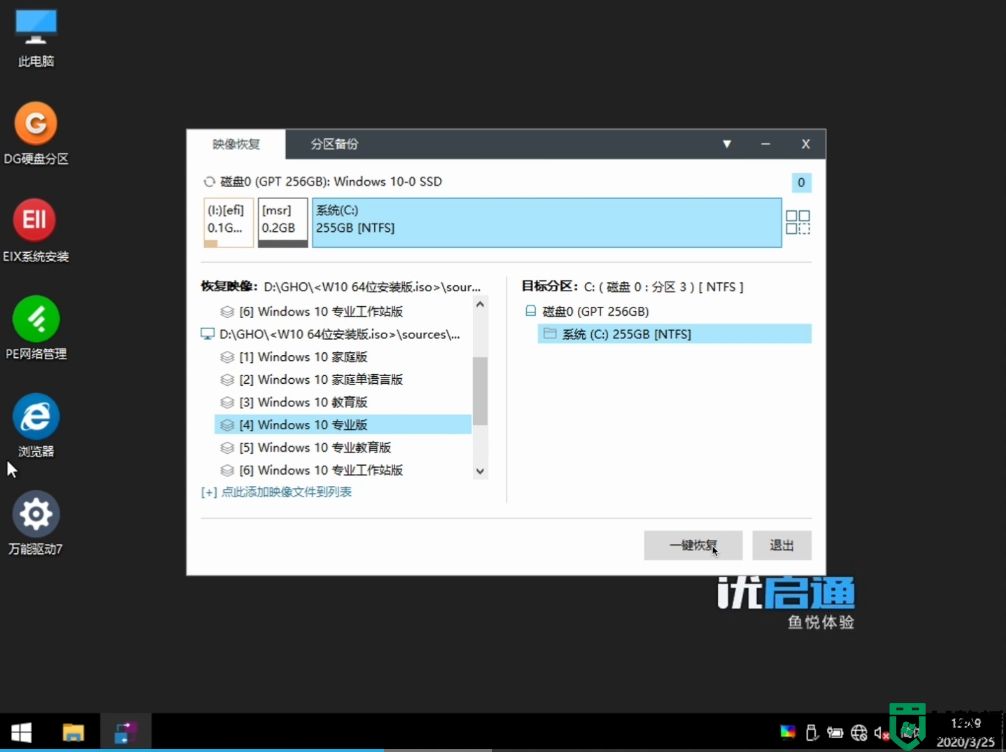
10、确认执行前,取消“恢复完成后自动运行万能驱动”这个项,确认。
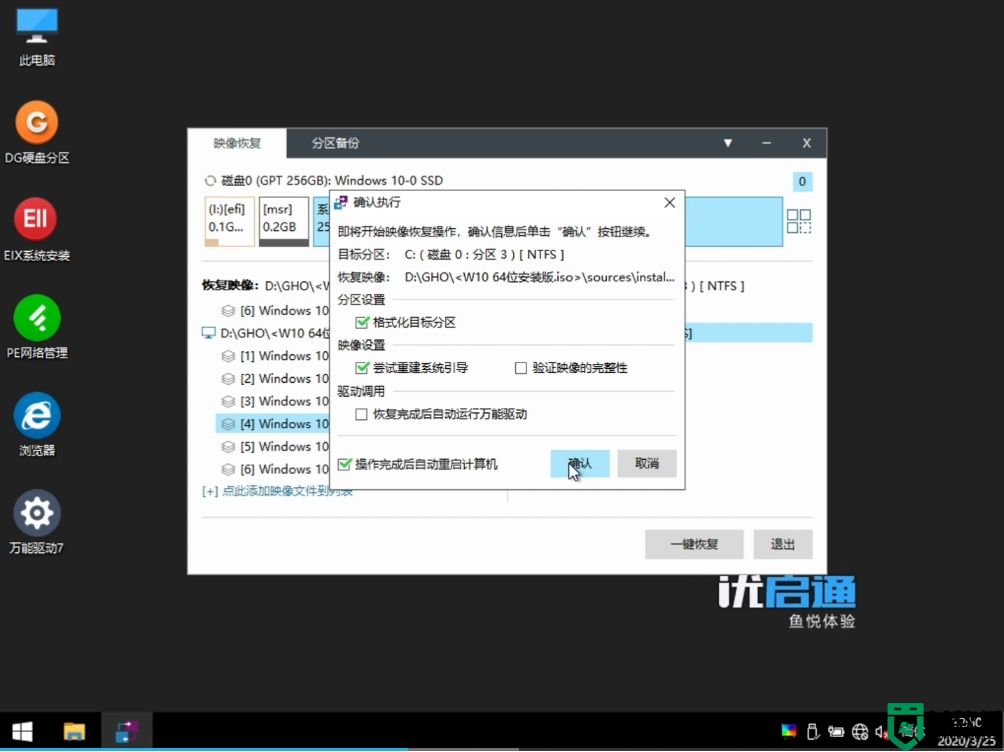
11、开始执行映像恢复过程,等待即可。
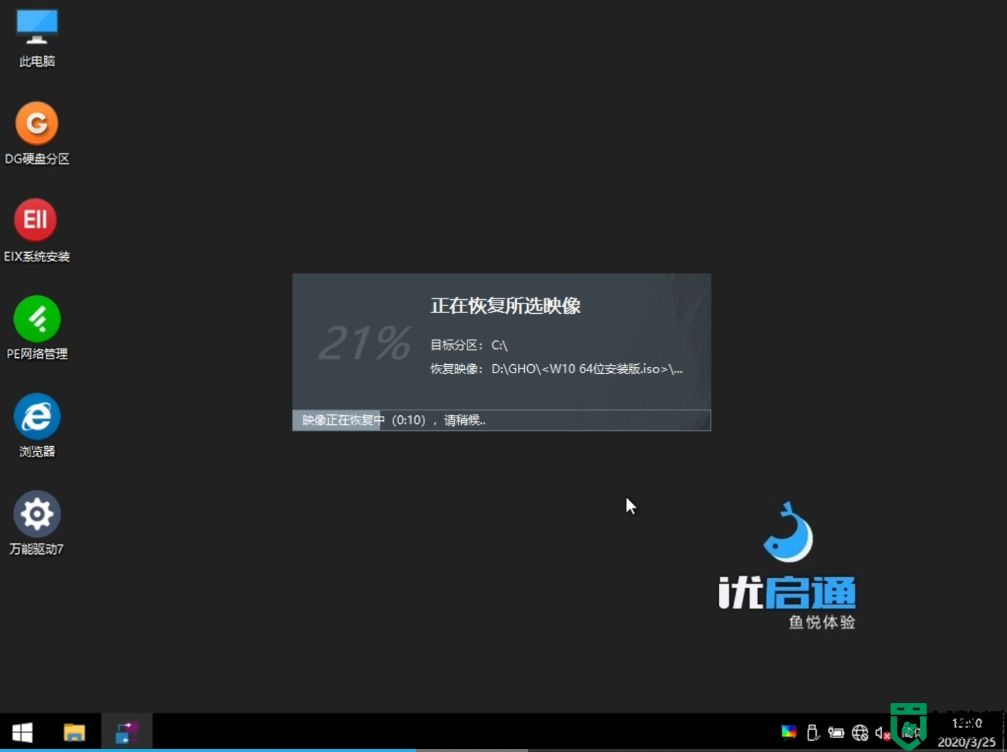
12、操作完成,10秒后自动重启计算机,重启过程记得拔出U盘。
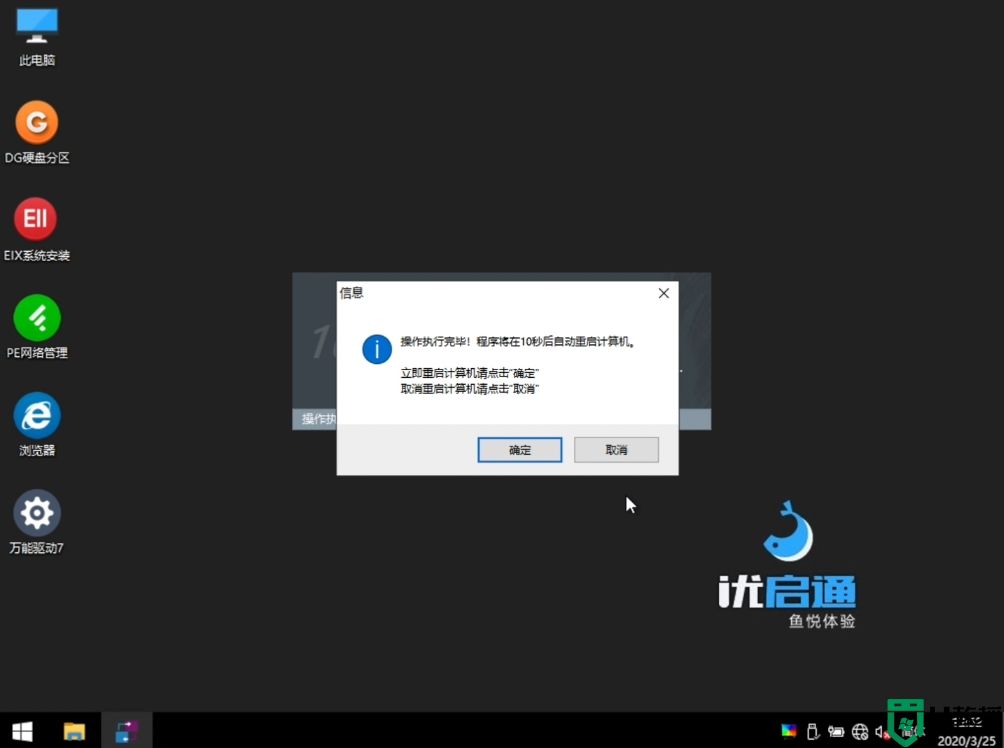
13、拔出U盘,启动进入后面的win10安装过程。
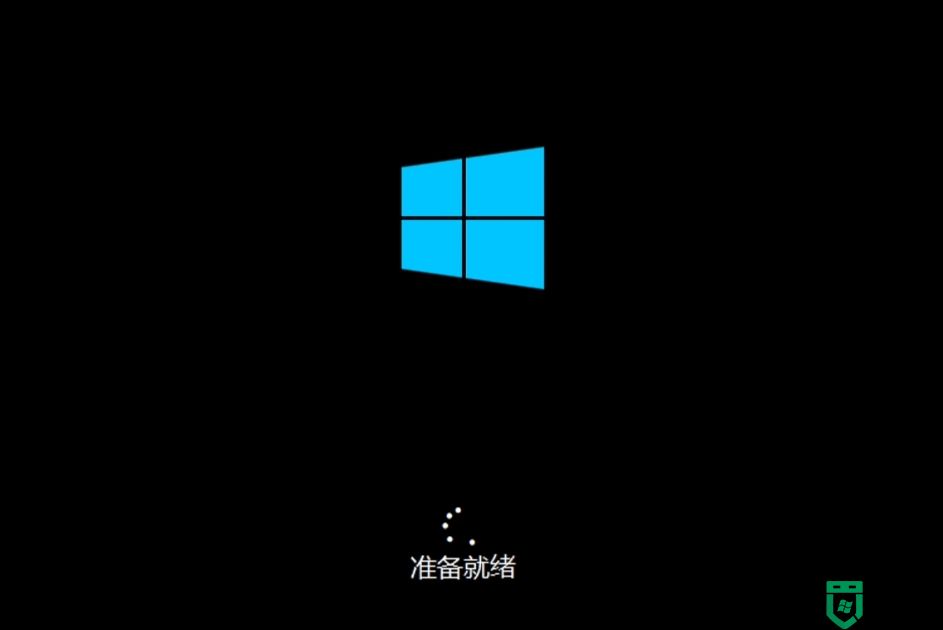
14、安装完成后,进入到全新的win10系统桌面。
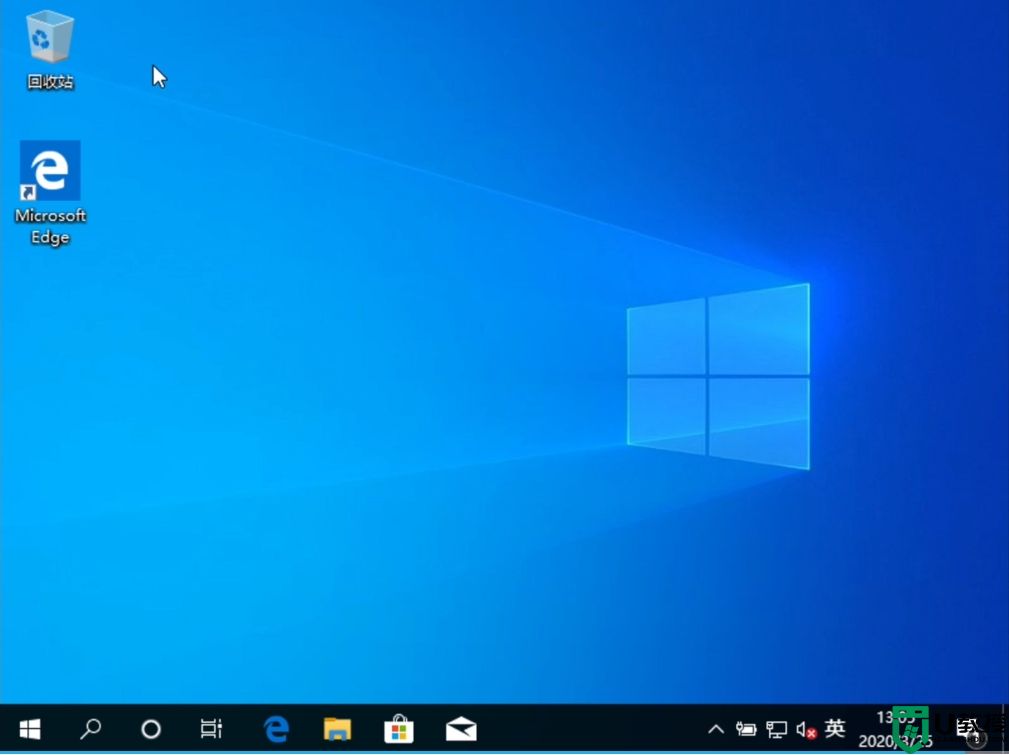
以上就是使用优启通安装原版win10系统的步骤,优启通不仅功能强大,使用也简单。